Kako kontrolisati "To" adresu u SMTP to SMS prosleđivanju
Ovaj praktičan vodič otključava moć automatskog pretvaranja naslova e-pošte u SMS adrese. Nije potrebno kodiranje! Za samo 5 minuta, postaćete profesionalac u korišćenju ove štede vreme funkcije. Naš vodič uključuje jasan video tutorijal, korak-po-korak uputstvo sa snimcima ekrana, i koristan FAQ odeljak, sve dok prikazuje kako Ozeki SMS Gateway može automatizovati inače zamorne zadatke. Povećajte svoju efikasnost i preuzmite kontrolu nad svojom SMS komunikacijom danas – zaronite u vodič i počnite!
Šta je SMTP?
SMTP je skraćenica za Simple Mail Transfer Protocol. Zamislite ga kao skup pravila koja regulišu kako e-pošta putuje između različitih servera na internetu. Zamislite poštanske kamione kojima su potrebne specifične instrukcije da isporuče poštu između pošta. SMTP određuje kako se e-poruke formatiraju, rutiraju i konačno isporučuju u primaočev inbox. To je protokol iza kulisa koji obezbeđuje glatku komunikaciju putem e-pošte.
Kako kontrolisati "To" adresu u SMTP to SMS prosleđivanju (video tutorijal)
Ovaj sažet video od 91 sekunde demonstrira kako automatski pretvoriti naslove dolazne e-pošte u odlazne SMS telefonske brojeve. Koristeći poznatu korisničku prijateljskost Ozeki SMS Gateway-a, postaćete profesionalac za manje od dva minuta. Plus, prateći vodič pruža jasan putokaz za postavljanje ove pametne funkcije. Ne propustite ovaj trik za efikasnost – pogledajte video i otključajte moć Ozeki SMS Gateway-a danas!
Kako kontrolisati "To" adresu u SMTP to SMS prosleđivanju (Brzi koraci)
- Instalirajte SMTP korisnika
- Podesite SMTP korisnika
- Konfigurišite napredne postavke SMTP korisnika
- Proverite da li su poruke primljene
- Proverite da li su SMS poruke poslate
Kako kontrolisati "To" adresu u SMTP to SMS prosleđivanju
Unutar Ozeki SMS Gateway-a, kliknite na dugme Apps i instalirajte SMTP korisnika, kao što je prikazano na Slici 1.
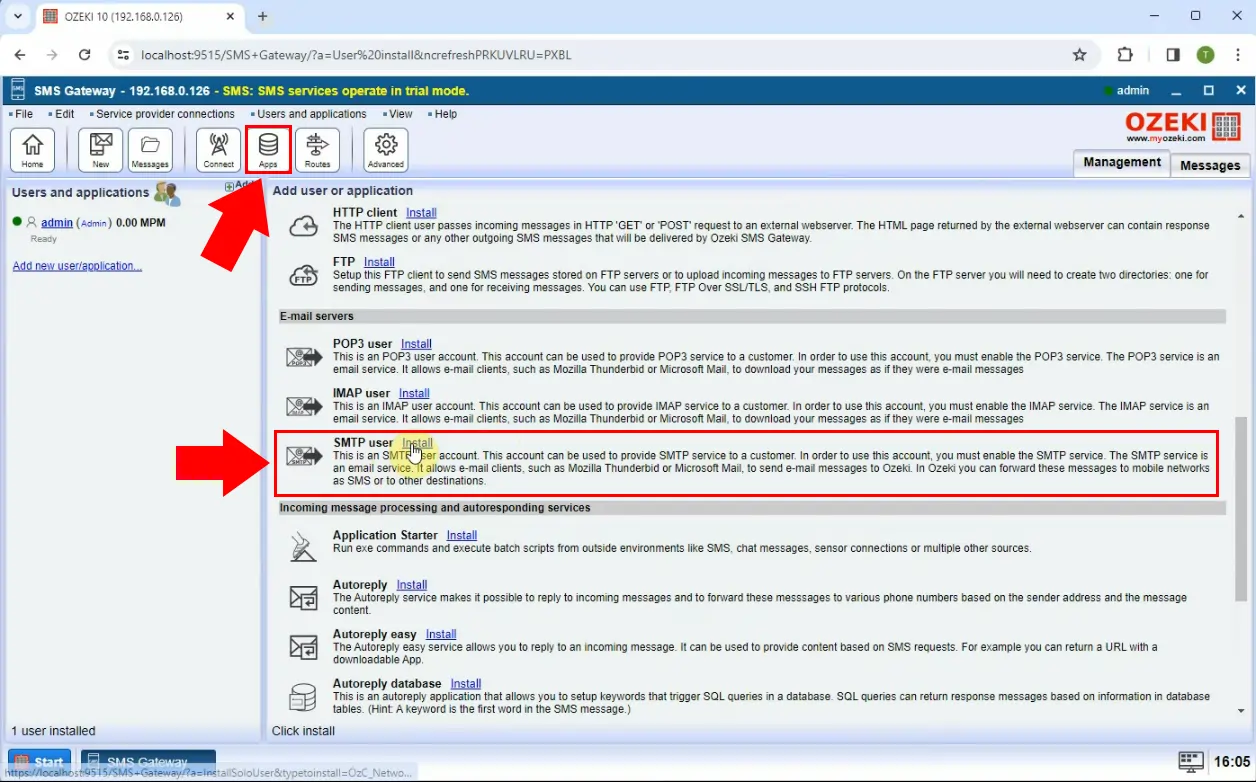
Podesite SMTP korisnika unosom željenih pristupnih podataka, zatim pritisnite Ok, na isti način kao na Slici 2.
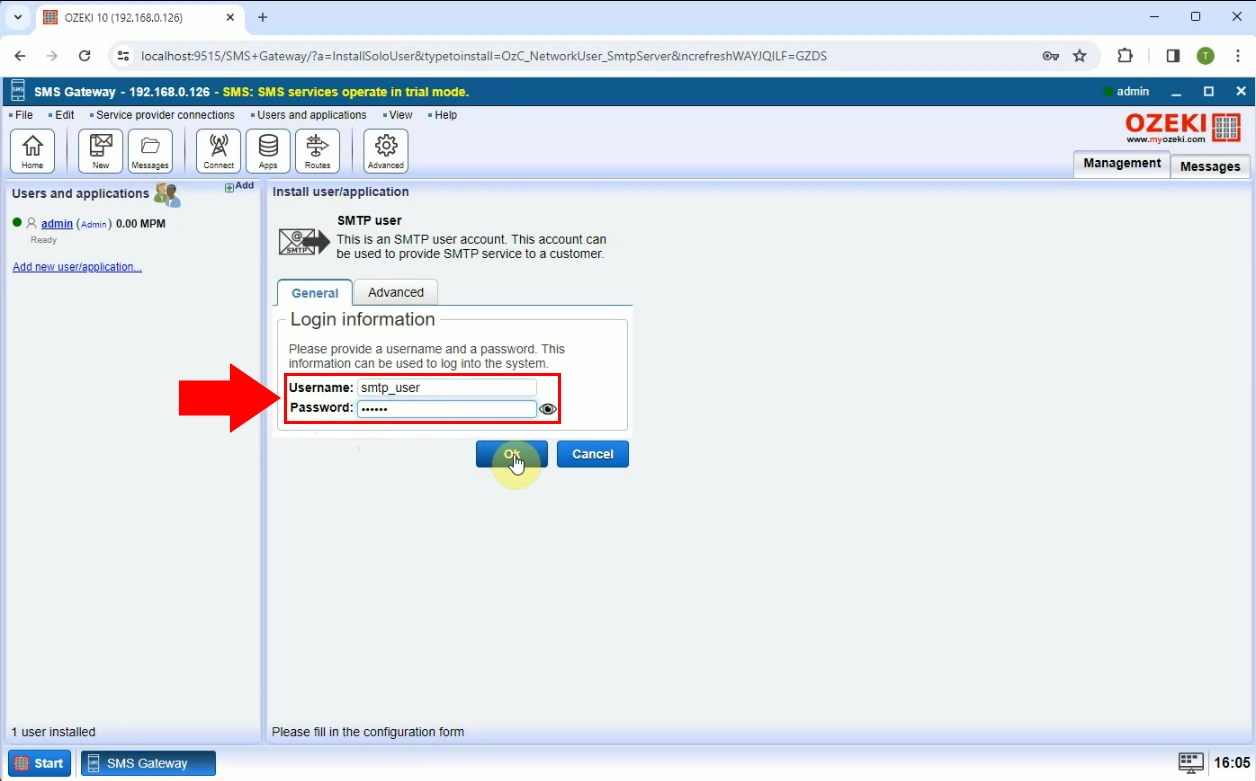
Kliknite na dugme Advanced označeno crvenom bojom na Slici 3, pronađite novokreirani SMTP servis među servisima i kliknite na njegovo dugme Details.
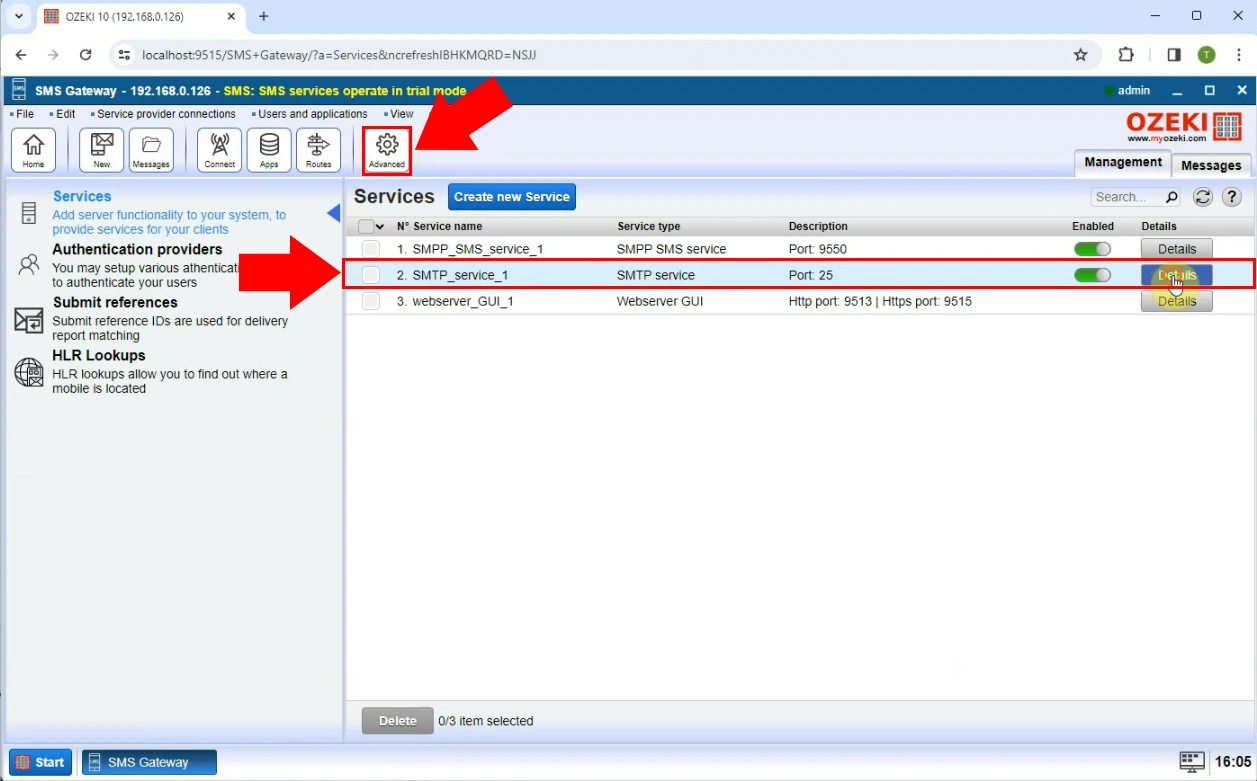
Pod Advanced tabom, kliknite na Message text i izaberite E-mail body iz padajućeg menija pored Use (Slika 4).
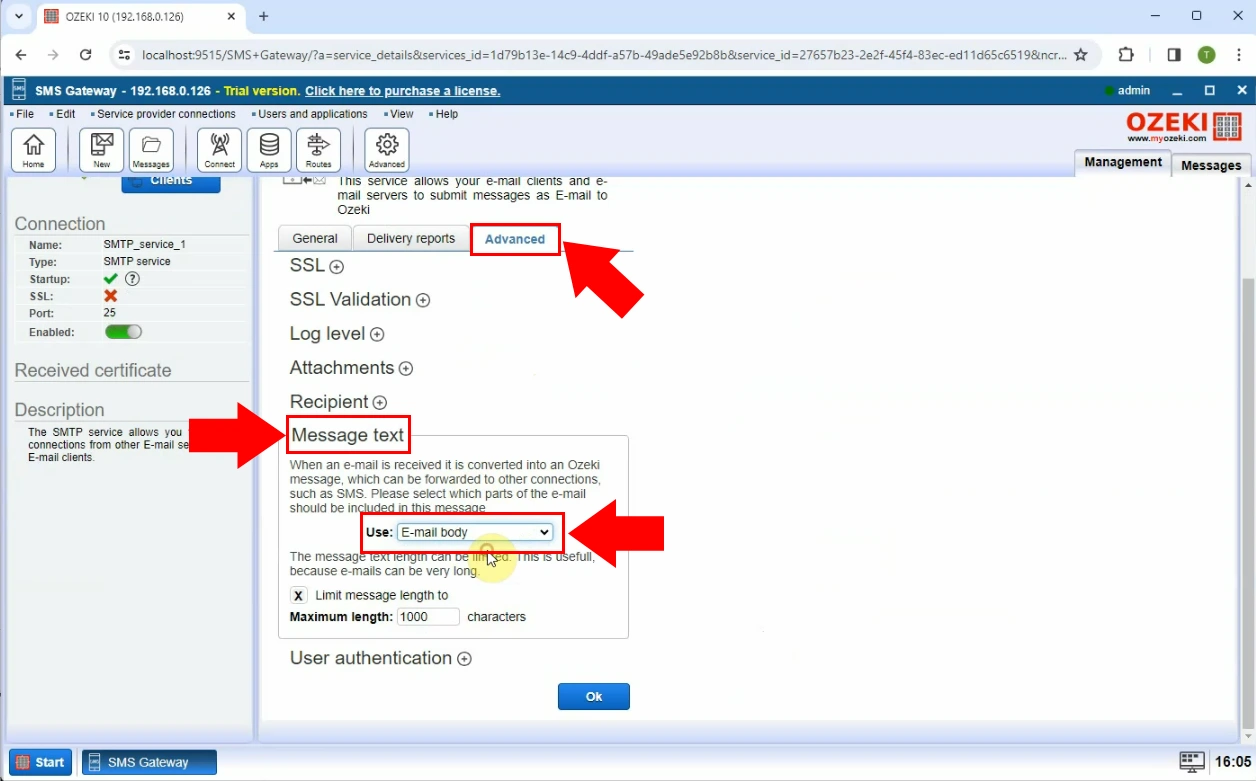
Kliknite na Recipient i izaberite Convert E-mail Subject to phone number iz padajućeg menija pod To address, kao što je prikazano na Slici 5, zatim označite polje pored Add + sign to phone number.
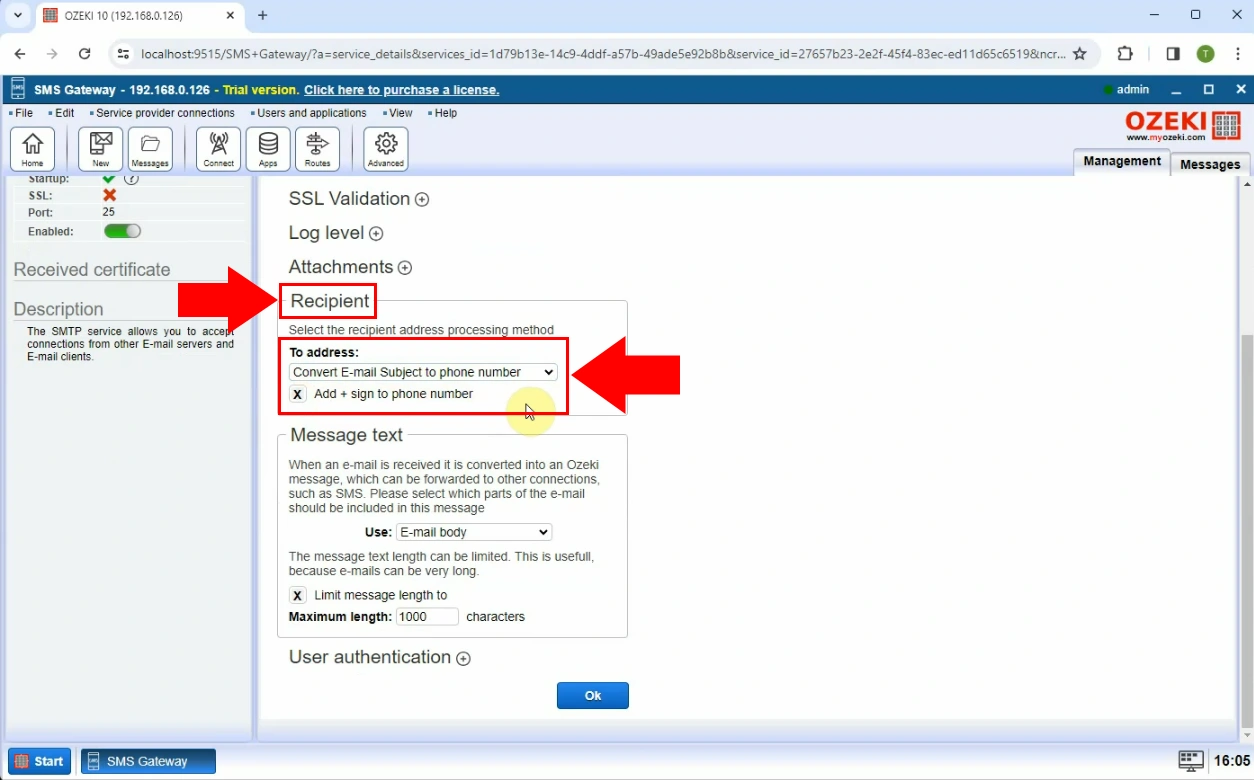
Pod Events stranicom ovog novokreiranog SMTP korisnika, možete proveriti da li je vaša poruka primljena (Slika 6).
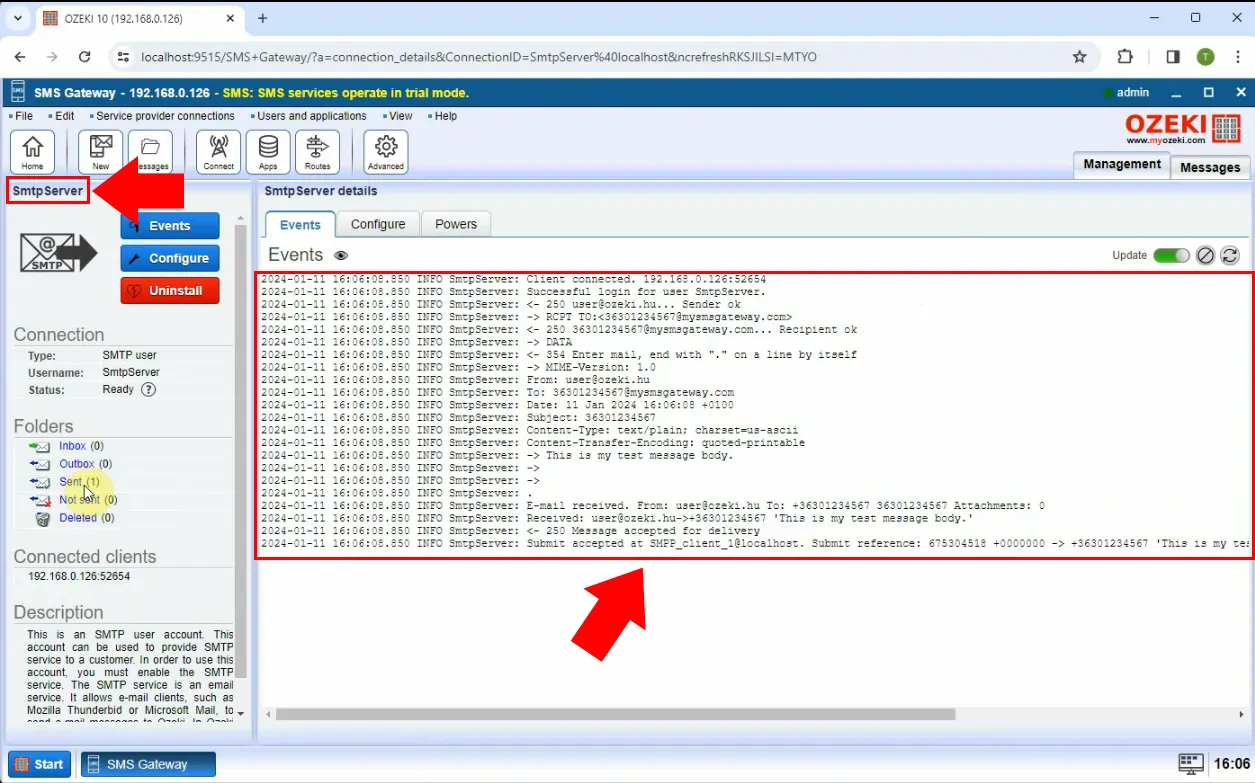
Ako ste do sada uradili sve kako treba, vaša Sent fascikla bi trebala da sadrži novu poslatu poruku, kao što je prikazano na Slici 7.
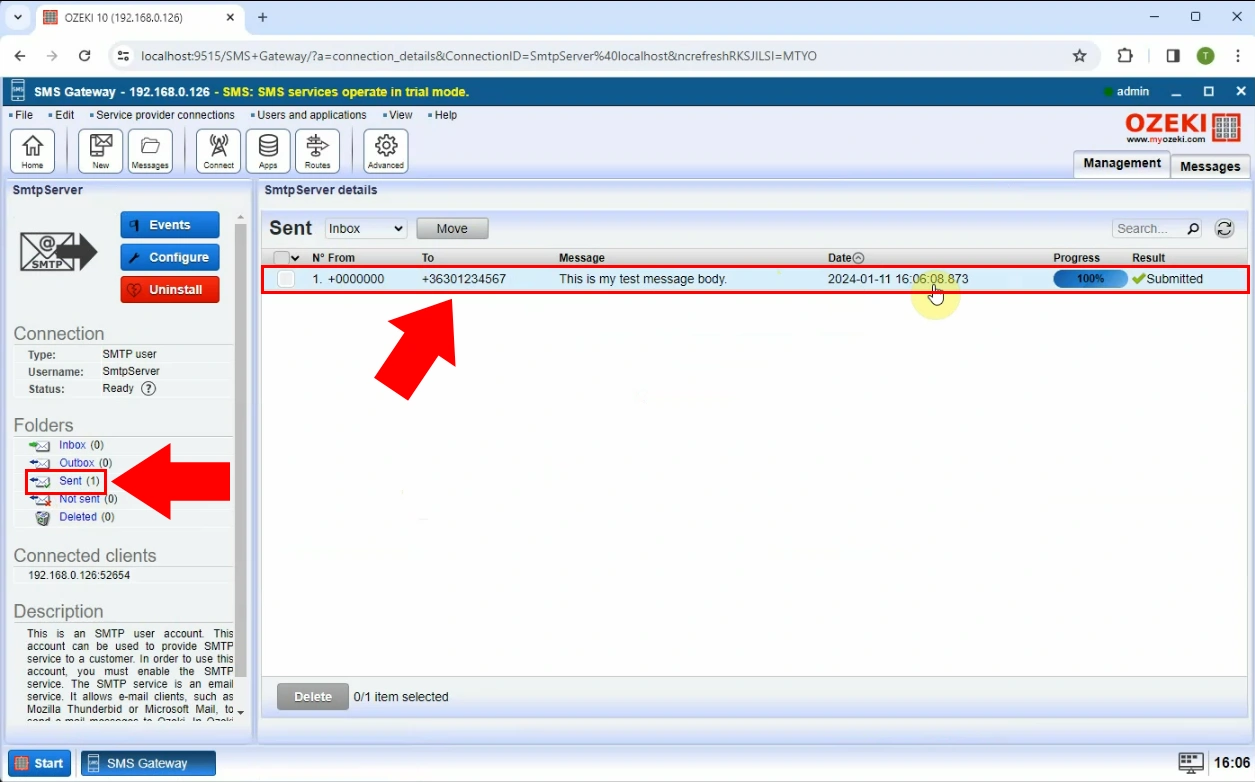
Mogu li koristiti ovu tehniku sa drugim serverima e-pošte?
Da, možete primeniti ovu metodu i na POP3 i IMAP.
Mogu li ograničiti broj karaktera odlaznog SMS-a?
Da, kako biste izbegli slanje predugih ili previše SMS poruka, možete postaviti ograničenje broja karaktera pod Advanced tabom u Details-u konekcije.
